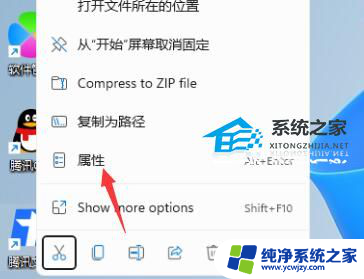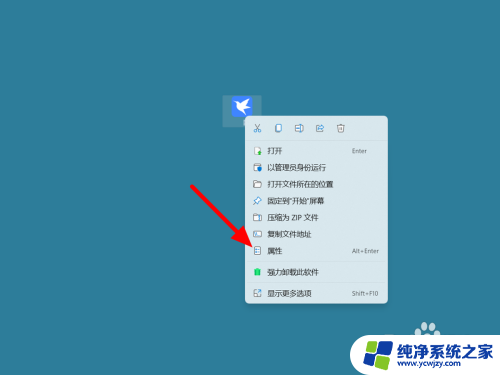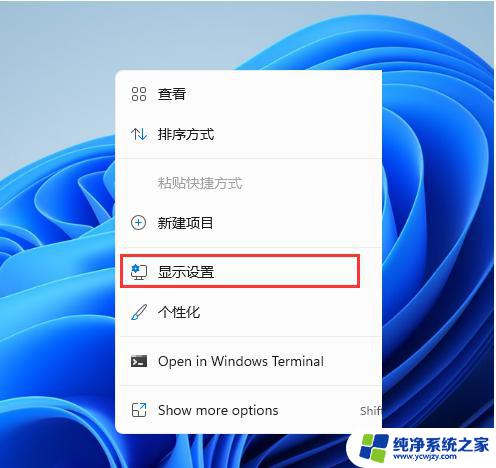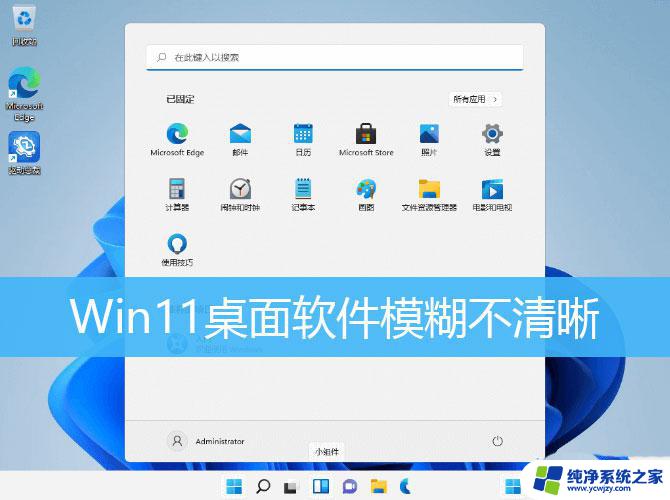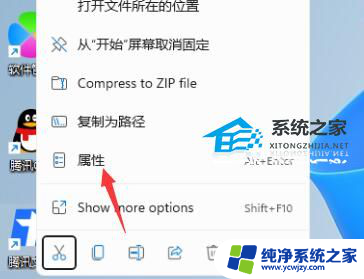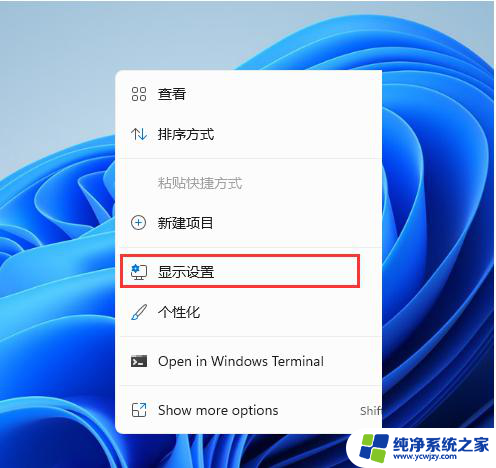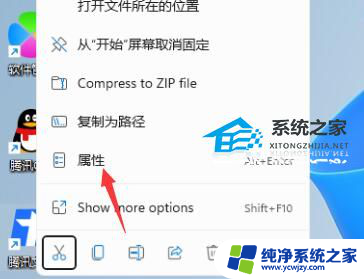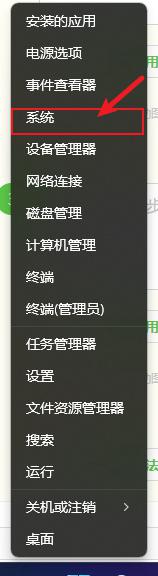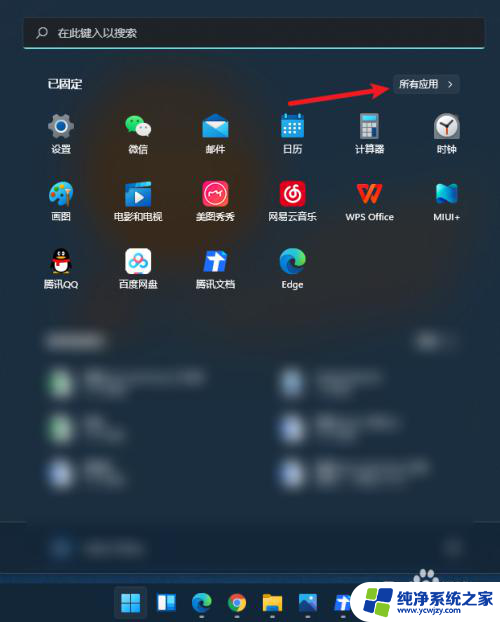软件在win11上显示界面不完整 win11桌面软件图标显示模糊怎么办
更新时间:2024-04-01 18:06:06作者:yang
最近有不少Win11用户反映,在他们的电脑上打开软件时发现界面显示不完整,甚至有些软件的图标显示模糊不清,这种情况让用户感到困惑和不满,影响了他们的正常使用体验。面对Win11上软件显示不完整和图标模糊的问题,我们应该如何解决呢?接下来就让我们一起来探讨一下这个问题的解决方法。
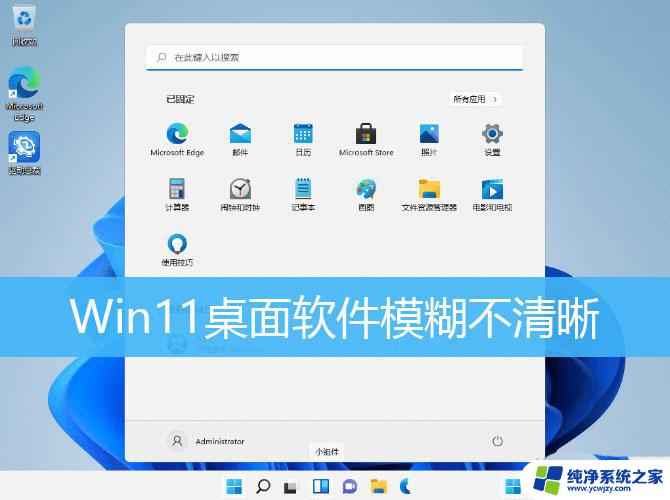
1、首先,在桌面上。找到模糊不清晰的软件图标,点击右键,在打开的菜单项中,选择属性;
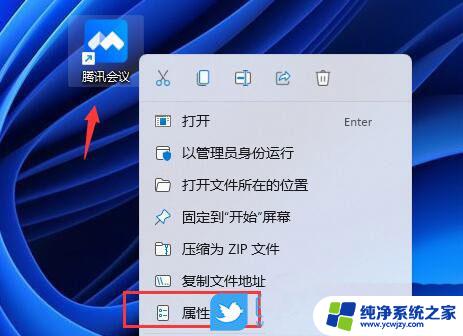
2、属性窗口,切换到兼容性选项卡;
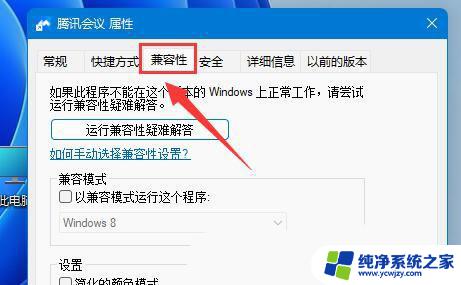
3、再点击下方的更改高 DPI 设置;
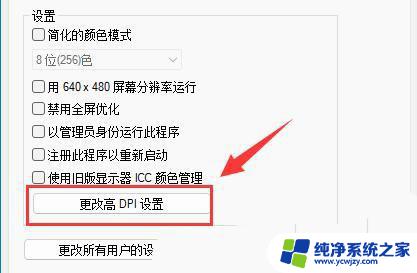
4、最后,勾选替代高 DPI 缩放行为,缩放执行:应用程序,再点击确定保存即可;
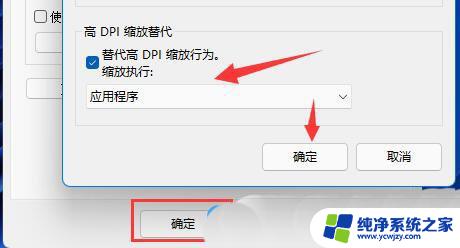
Win11磁贴桌面怎么设置关闭? Win11退出磁贴模式的步骤
Win11字体显示模糊怎么更改? Win11文字模糊的完美解决办法
Win11怎么调节桌面背景切换频率? Windows11设置换壁纸时间的技巧
以上就是软件在Windows 11上显示界面不完整的全部内容,如果您需要,您可以按照以上步骤进行操作,希望对您有所帮助。